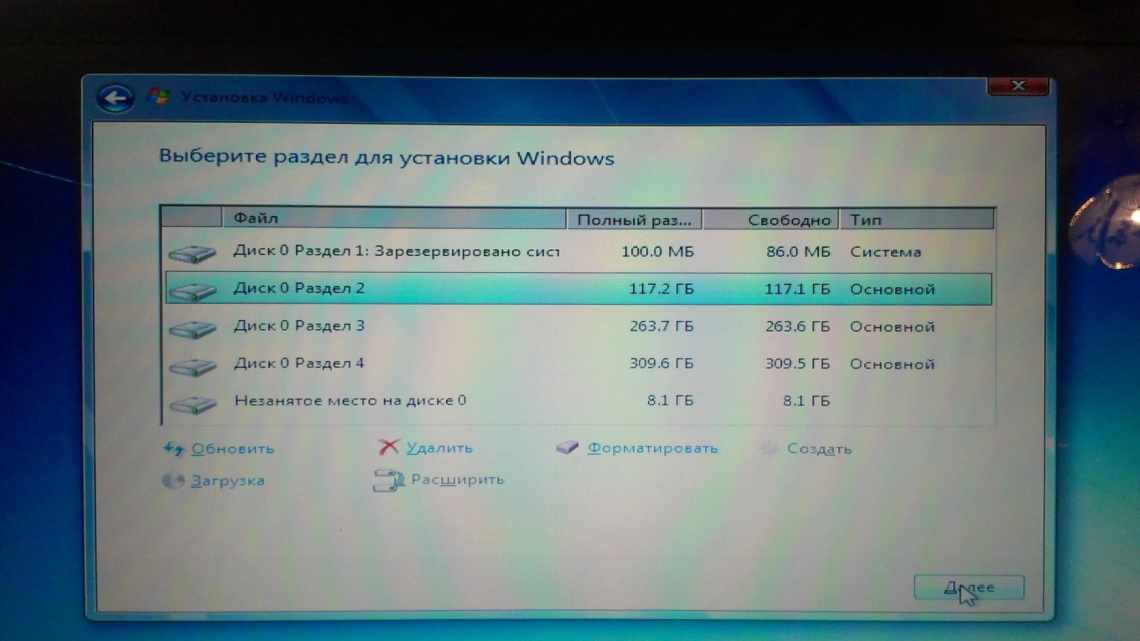Застосування сторонніх утиліт для налаштування Windows вже давно стало традицією серед користувачів, а варто було б знати, що безліч параметрів операційної системи можна налаштувати її ж засобами, не вдаючись до сторонніх і часом платних інструментів. Чого варта тільки одна PowerShell укупі з командним рядком. Втім, мова сьогодні піде не про них, а про MSConfig - чудову в багатьох відношеннях штатну утиліту, призначену для управління автоматично процесами і процедурою завантаження Windows.
- Налаштування системи у Windows 10
- За допомогою вікна Виконати
- За допомогою провідника
- За допомогою Пошуку
- За допомогою командного рядка
- Кнопка Пуск
- Дізнаємося базову інформацію за допомогою стандартної програми «Параметри»
- Конфігурація системи на комп'ютері Windows 10 - ТОП
- WinBubble
- Налаштування системи як відкрити командою msconfig
- Як викликати налаштування системи
- За допомогою msconfig
В даний час утиліта MSConfig використовується в основному при проведенні різного роду діагностичних робіт.
Сама тулза діагностичним інструментом не є, вона дозволяє послідовно відключати служби, другорядні драйвери і елементи автозавантаження, виключаючи їх потенційно негативний вплив на роботу Windows і допомагаючи таким чином встановити винуватця неполадки. Інший приклад використання MSConfig - включення безпечного режиму Windows, також службовця для проведення діагностичних і ремонтних робіт.
Рідше утиліту використовується для тестування роботи операційної системи та програмного забезпечення в умовах надання обмеженого обсягу ресурсів процесора та оперативної пам'яті. Крім того, MSConfig може служити як інструмент управління пріоритетами завантаження декількох операційних систем, якщо такі встановлені на одному комп'ютері. Нарешті, MSConfig можна використовувати як свого роду лаунчер для запуску деяких засобів адміністрування.
Але про все по порядку.
Налаштування системи у Windows 10
За допомогою налаштувань системи можна налаштовувати вхід в систему, а також відключати і включати служби.
Налаштування системи у Windows 10
Наприклад, можна налаштувати, щоб вхід у систему проводився тільки в безпечному режимі. Відкрити налаштування системи Windows 10 можна кількома способами.
За допомогою вікна Виконати
Щоб запустити вікно Виконати натисніть клавішу відразу дві клавіші WIN + R. Після відкриття діалогового вікна Виконати вказівник миші впишіть команду msconfig і натисніть кнопку Гаразд.
За допомогою провідника
Відкрийте провідник і знайдіть там файл msconfig.exe, який знаходиться за адресою C:\Windows\System32. Запустіть цей файл подвійним кліком лівої кнопки миші і відкриється вікно налаштування системи.
За допомогою Пошуку
Відкрийте вікно пошуку, а для цього натисніть на клавіатурі відразу дві клавіші WIN + Q або натисніть на іконку у вигляді лупи яка знаходиться біля кнопки Пуск.
Запускається налаштування системи Віндовс 10 через Пошук
Коли ви відкриєте вікно пошуку, введіть слово налаштування внизу, а потім натисніть пункт Налаштування системи, що з "явиться у верхній частині вікна.
За допомогою командного рядка
Запустіть командний рядок, а для цього натисніть кнопку Пуск - Службові Windows - Командний рядок. Коли ви відкриєте вікно командного рядка, скористайтеся командою msconfig і натисніть клавішу Enter.
Кнопка Пуск
Натисніть кнопку Пуск - Засоби адміністрування - Налаштування системи.
Якщо потрібно буде запустити налаштування системи від імені адміністратора, натисніть правою кнопкою миші на пункт Налаштування системи, а потім лівою кнопкою миші на пункт Додаткові і Запуск від імені адміністратора.
10win.ru
Дізнаємося базову інформацію за допомогою стандартної програми «Параметри»
Якщо ви бажаєте переглянути базовий огляд вашої системи, його можна знайти у стандартній програмі «Параметри»
, як Windows 8 так і Windows 10. Щоб відкрити програму, натисніть кнопку «Пуск» і натисніть кнопку «Параметри» (іконка у вигляді шістки) у лівому нижньому куті вікна, або натисніть комбінацію клавіш Windows + I. Потім клацніть на значку «Система» у програмі.
Після цього, на сторінці, що відкрилася, перейдіть на вкладку «Про систему»
у меню ліворуч.
У правій частині вікна буде показано три розділи з інформацією. У першому, буде показано інформацію про захист вашого ПК в реальному часі, в розділі «Характеристики пристрою»
наведено основні відомості про конфігурацію вашого ПК, модель процесора, обсяг оперативної пам'яті, ідентифікатори пристрою і продукту, а також тип використовуваної системи (32-розрядної або 64-розрядної).
У розділі «Характеристики Windows»
вказано назву і версію вашої операційної системи, дату встановлення і номер збірки Windows. Також у цьому вікні можна перейти за посиланнями: оновлення ключа і переактивація ОС, прочитати ліцензійну угоду та угоду про використання служб «Microsoft».
Конфігурація системи на комп'ютері Windows 10 - ТОП
Продовжуємо розбирати функції операційної системи Windows 10. Сьогодні мова піде про конфігурацію системи Windows 10. Щоб відкрити вікно налаштувань системи, у нижньому лівому куті екрана натисніть кнопку Пуск, у вікні, що відкриється, натисніть вкладку - Всі програми.
Далі, у списку всіх програм, у самому низу, натисніть вкладку - Засоби адміністрування. У відкритому списку натисніть вкладку Налаштування системи.
У вас відкриється вікно - Налаштування системи. Тут ви можете обрати варіант запуску системи.
- Звичайний запуск, завантаження всіх драйверів пристроїв і запуск всіх служб.
- Діагностичний запуск, завантаження тільки основних драйверів і запуск тільки основних служб.
- Вибірковий запуск, завантаження системних служб, завантаження елементів автовантаження, використання оригінальної конфігурації завантаження.
Додаткові властивості налаштування.
- Завантаження, тут можна встановити параметри завантаження і додаткові параметри. У додаткових параметрах можна вказати кількість процесорів і ліміт пам'яті. Ви можете увімкнути зневадження та встановити швидкість зневаджування.
- Служби, тут ви можете включати або відключати служби системи, крім служб безпеки Microsoft.
- Автовантаження, керування елементами автовантаження.
- Сервіс, тут можна запускати команди і засоби. Просто виділіть потрібний елемент і натисніть кнопку Запуск. У полі Вибрана команда буде показано шлях до вашого ПК.
Залишилися питання? Напиши коментар! Удачі!
info-effect.ru
WinBubble
WinBubble включає велику кількість інструментів для зміни параметрів різних служб системи, серед яких налаштування контекстного меню, зміна іконок робочого столу, управління прихованими програмами і функціями, редагування інформації про виробника тощо. Програма надає можливість налаштувати інтерфейс, змінити параметри безпеки та оптимізувати роботу системи.
Налаштування системи як відкрити командою msconfig
Налаштування системи - це програма, що входить в операційну систему Windows і призначена для налаштування запуску системи. Також вхід у конфігурацію системи використовується для пошуку несправностей, через які неправильно запускається система.
Як викликати налаштування системи
Запустити налаштування системи можна кількома способами.
За допомогою msconfig
Налаштування системи можна відкрити за допомогою команди msconfig, а для цього запускаємо програму Виконати натиснувши на клавіатурі одночасно клавіші WIN + R.
Можна за допомогою команди msconfig у Windows 10 зайти в конфігурацію системи
Відкриється діалогове вікно, за допомогою якого ви зможете скористатися командою msconfig, щоб запустити msconfig, натисніть кнопку OK.